Behind the Blackboard er stedet hvor du kan sende inn henvendelser til brukerstøtten om Blackboard Ally.
Nettstedsadministratorer har kontoer på Behind the Blackboard (bare tilgjengelig på engelsk).
Du skal motta en e-post med påloggingsinformasjon. Hvis du ikke finner noen slik e-post, bør du kontakte Blackboard-representanten din.
Når bør jeg sende inn henvendelser til brukerstøtten?
Du kan sende inn henvendelser til brukerstøtten når
- du opplever problemer eller feil med systemet
- du trenger hjelp med systemet
- du har spørsmål du trenger raskt svar på
Send inn en henvendelse til brukerstøtten
- Logg på Behind the Blackboard.
- Velg Create a case i Support-delen.
- Fyll ut den obligatoriske informasjonen i skjemaet, og vær så spesifikk som mulig. Ta med en lenke til nettadressen der problemet forekommer på nettstedet.
- Skriv inn problemet i tekstfeltet Subject/Error Message.
- Skriv en detaljert beskrivelse av problemet eller feilmeldingen i tekstfeltet Description.
- Ta med eventuelle relevante lenker, stedsnavn eller annen informasjon du har tilgjengelig på det aktuelle tidspunktet.
- Legg ved skjermbilder der det er mulig, samt lenker til innholdselementer du har problemer med.
- Legg ved den faktiske filen om det er mulig.
- Oppgi spesifikke og nøyaktige trinn som kan følges for å gjenskape problemet, i tekstfeltet Steps to Replicate. Her er et eksempel:
Ta med så mye informasjon som mulig. Oppgi om problemet bare oppstår for en spesifikk rolle eller bruker, i en spesifikk nettleser, på ett spesifikt sted eller på flere steder og eventuell annen informasjon som er oppdaget.
- Hvis du må logge på
- emnet eller domenet, må du gå til
- stedet for innholdselementet
- Velg en alvorlighetsgrad for henvendelsen. Bruk disse definisjonene for alvorlighetsgradene.
- Alvorlighetsgrad 1: krise. Produksjonssystemet er nede. Systemet fungerer ikke, er deaktivert eller reagerer ikke.
- Alvorlighetsgrad 2: høy. Produktet fungerer, men viktige komponenter kan ikke brukes eller er ikke tilgjengelige.
- Alvorlighetsgrad 3: middels. Produktet fungerer mer eller mindre som normalt, men enkelte mindre komponenter fungerer ikke som de skal.
- Alvorlighetsgrad 4: lav. Forespørsler om produktforbedringer, alle problemer i prosessisolert modus eller undervisningshjelp.
- Velg Create Case for å lagre og sende inn henvendelsen.
Når du har sendt inn en henvendelse til brukerstøtten, kan du bruke Behind the Blackboard til å følge med på henvendelsene dine og kommunisere med brukerstøtteteamet hos Blackboard.
Hvordan kan du framskynde BtBb-henvendelser?
- Logg på Behind the Blackboard
- Finn den åpne saken du vil framskynde. Nylige saker vises med en gang du logger på. Hvis du ikke ser saken i listen, kan du bruke Søk i saker-knappen til å finne den. Lukkede saker har ikke et alternativ for framskynding.
- Velg saksnummeret for å åpne saken. Her kan du gå gjennom eventuell tidligere kommunikasjon.
- Velg Framskynd sak-knappen i båndmenyen øverst på siden.
- Velg deretter den mest relevante årsaken til framskyndingen fra listen.
- Skriv inn kommentarer til framskyndingen i det tilgjengelige tekstfeltet.
- Feltet er begrenset til 255 tegn. Hvis du trenger mer plass, kan du legge til en kommentar til saken etter at du har framskyndet den.
- Velg Send-knappen når du er ferdig med meldingen og er klar til å framskynde saken.
Når du har fulgt trinnene ovenfor, sendes det umiddelbart et varsel til sakseieren og personens administrator om at du har framskyndet saken. Varslet inneholder også kommentarene du skrev inn.
Videodemonstrasjon av framskynding av saker
Saker kan bare framskyndes én gang. Når du har framskyndet et problem, vises ikke lenger Framskynd sak-knappen når du ser gjennom saken. Vi behandler saken som en framskyndet sak frem til den lukkes.
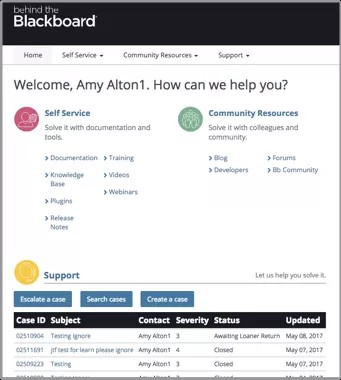
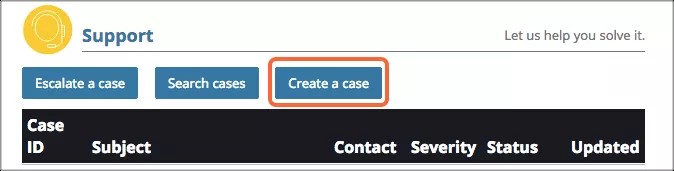
 Bli med i Ally-brukergruppen
Bli med i Ally-brukergruppen